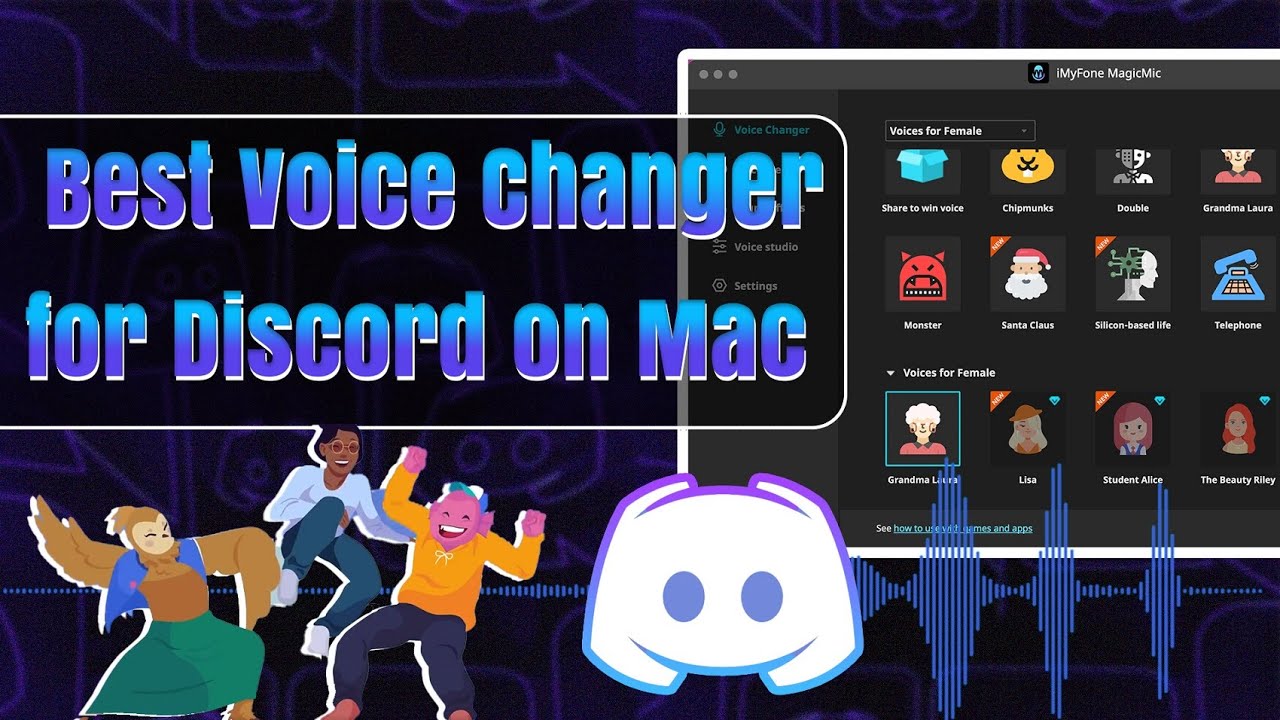Hvis du vil lære at bruge stemmeændrer til Discord på mobil og Mac, har du måske stødt på nogle problemer. Først og fremmest er der mange Discord stemmeændrere. Hvilken bør du bruge?

Vi har forberedt en komplet guide, der vil instruere dig i, hvordan du bruger en stemmeændrer på Discord fra forskellige Mac, Windows og mobile enheder.
Indholdsfortegnelse:
Sådan ændrer du din stemme på Discord (PC)
I dag bliver Discord mere og mere populært blandt unge på grund af dens lave latens og underholdning. Ved du, hvordan du kan fordoble sjovet i Discord? Hemmeligheden er at bruge software, der ændrer og afspiller lydeffekter. Mens andre brugere stadig venter på, at Discords soundboard-funktion bliver live, kan du være et skridt foran.
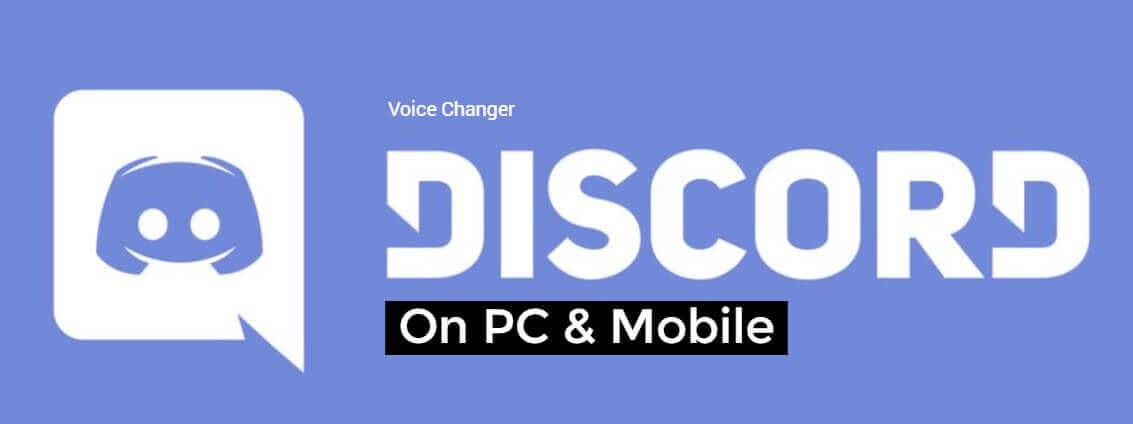
Hvis du vil bruge stemmeændrer på Discord fra din computer, får du adgang til bedre værktøjer og stemmeændrere end versionerne til mobile enheder. Disse stemmeprogrammer kan ændre din stemme, mens du taler. Derfor fungerer disse alternativer bedst, hvis du vil maskere din stemme i et Discord-opkald.
Vi vil dele to alternativer afhængigt af dit operativsystem:
1MagicMic stemmeændrer til Discord [Mac/Windows]
Du kan bruge MagicMic, hvis du vil have en realtids Discord stemmeændrer. Dette er perfekt til dine Discord stemmechat og streaming-udsendelser. Det er kompatibelt med flere platforme med spil (PUBG, LOL, CF, WOW, Second Life, Fortnite, CSGO, Overwatch); Chat (Discord, Skype, Zoom); Live Streaming (Twitch, Xsplit, Streamlabs).
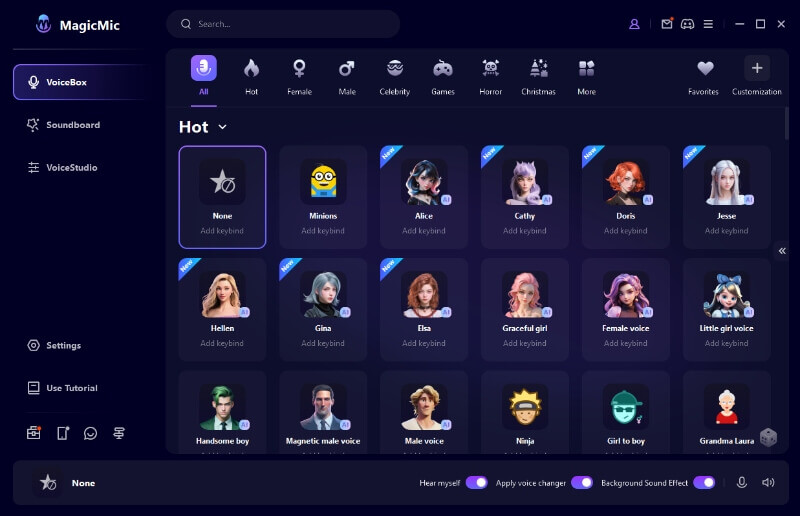
Grænsefladen på denne stemmeændrer er godt designet og nem at bruge. Systemnedbrud sker sjældent for mig på både Mac og Windows. Men for Mac-versionen er der færre stemmefiltre end på Windows, cirka 60+, mens der er 300+ på Windows og Mac på Discord.
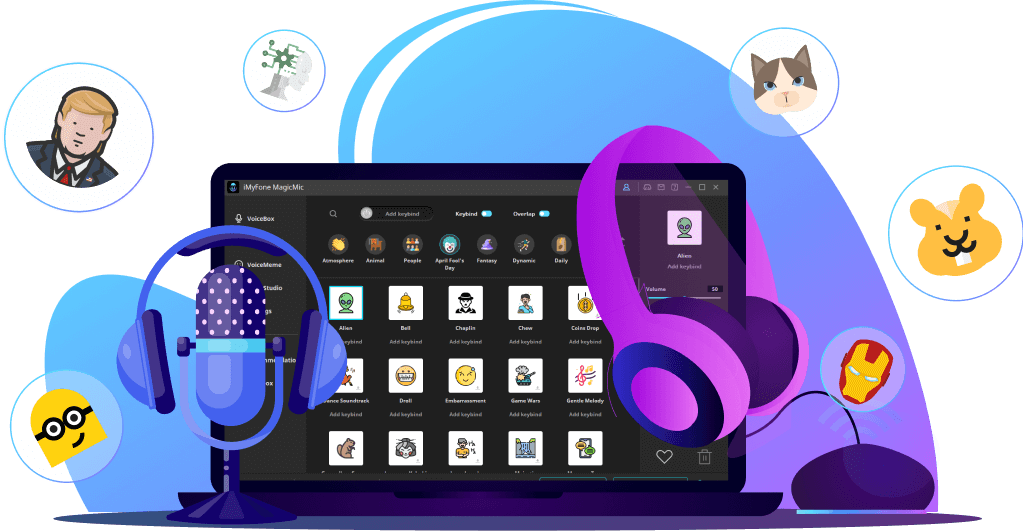
Nøglefunktioner ved MagicMic
- Skift din stemme i realtid, du kan også indstille tastaturgenveje og skifte din stemme med ét klik.
- En stor samling af 300+ stemmeskiftende effekter, såsom Kvinde til Mand, Monster, Minions, Djævel, Chipmunks, Robot, Alien osv.
- 800+ lydeffekter og stemme-memes, der imiterer mennesker, dyr, miljøet, rap og så videre.
- Nogle stemmefiltre leveres med baggrundslyde, så du kan ændre dit miljø og gøre din stemmeændring mere levende.
- Du kan også nemt skabe din egen stemme ved hjælp af "Voice Studio"-funktionen.
Ikke kun kan du ændre din stemme på Discord, men du kan også tilføje lydeffekter med andre lydplader. Her er en trin-for-trin guide til, hvordan du bruger iMyFone MagicMic på din stationære pc:
Trin 1: Download MagicMic og konfigurer, hvad din hovedmikrofon skal være som inputenhed.
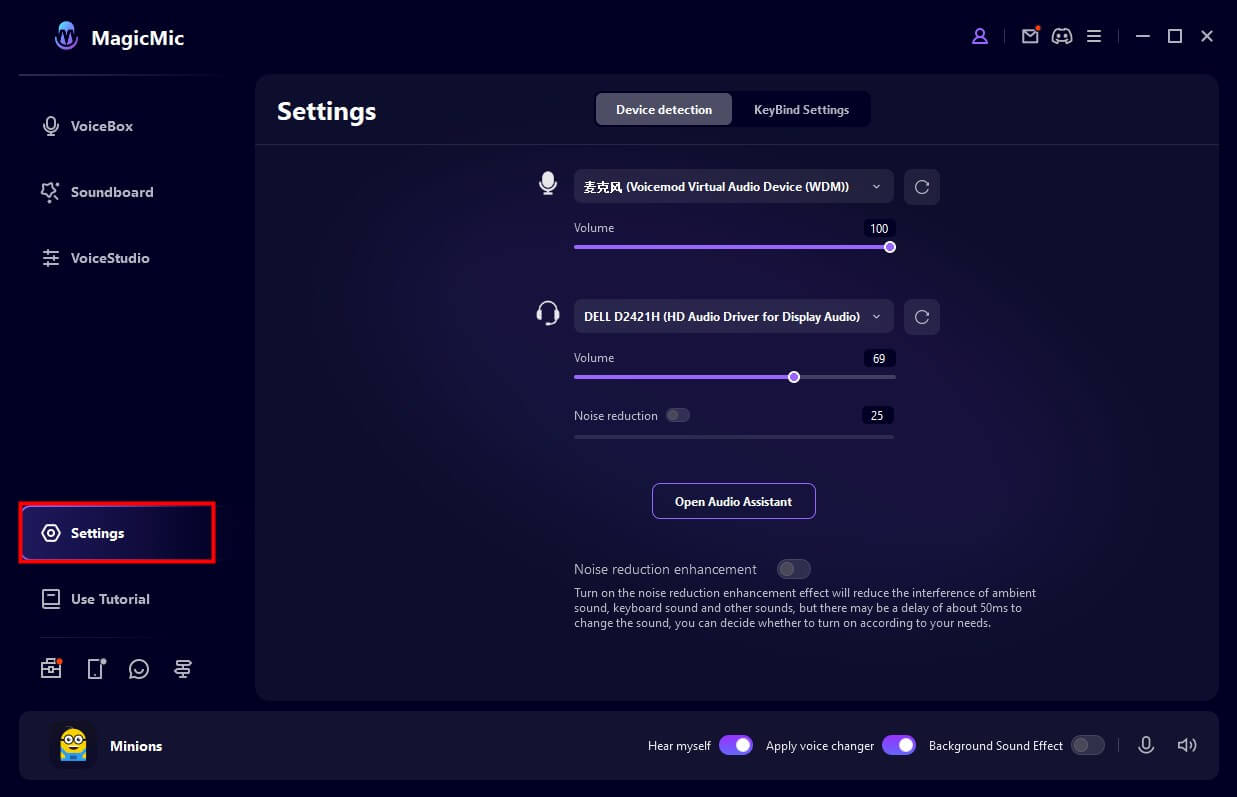
Trin 2: I bunden af MagicMic-vinduet skal du sikre dig, at "Voice Changer"-indstillingen er tændt.
Trin 3: Gennemse alle de tilgængelige stemmeeffekter og vælg den, du vil bruge til din Discord stemmeopkald.
Trin 4: Tænd for "Hør mig selv"-indstillingen nederst i vinduet for at høre din stemme med den nye lydeffekt. Du kan også tænde for støjfilteret ved at tænde for "Baggrundseffekter". Når alt er korrekt, skal du slukke for "Hør mig selv"-indstillingen.
Trin 5: Gå til Discord-brugerindstillinger. Klik på Stemme & Video, og vælg den samme mikrofoninput som den, du valgte på MagicMic. Nu er du klar. Deltag i dit Discord-opkald og nar alle med din nye stemme.
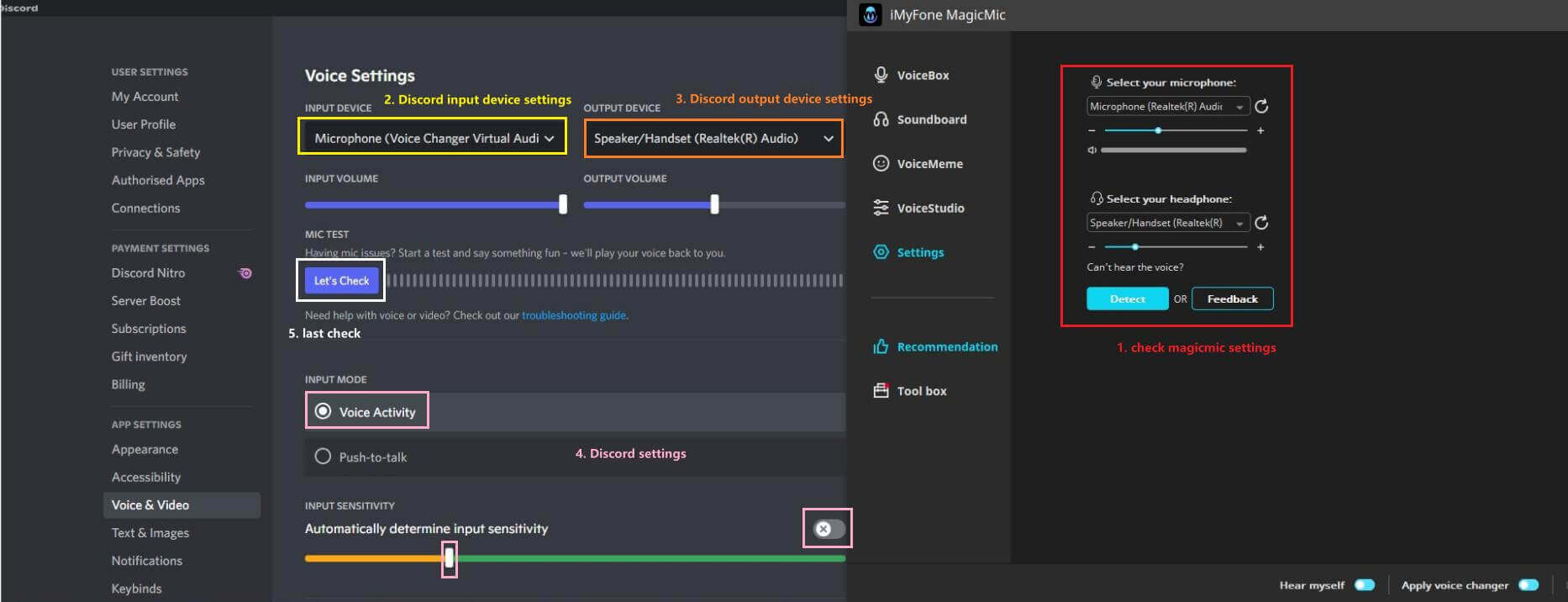
Se denne videoguide om Discord Voice Changer til Mac
2MorphVox stemmeændrer [Windows]
Hvis du vil justere og ændre din stemme under et Discord-opkald, er dette alternativ velegnet til Mac-brugere. MorphVox er en premium stemmeændrer, der tilbyder dig 35+ stemmeindstillinger. Det er fremragende til støjreduktion. Desuden giver det dig mulighed for at vælge lyde og stemmer efter pakker, så du kan holde dem i lav hukommelse.
Selvom det virker på både Mac og Windows-enheder, fungerer det meget bedre på Mac end på Windows. Du kan læse MorphVox stemmeændrer fulde anmeldelse for at få mere information, hvis du er interesseret. Her er en guide til, hvordan du bruger dette værktøj:
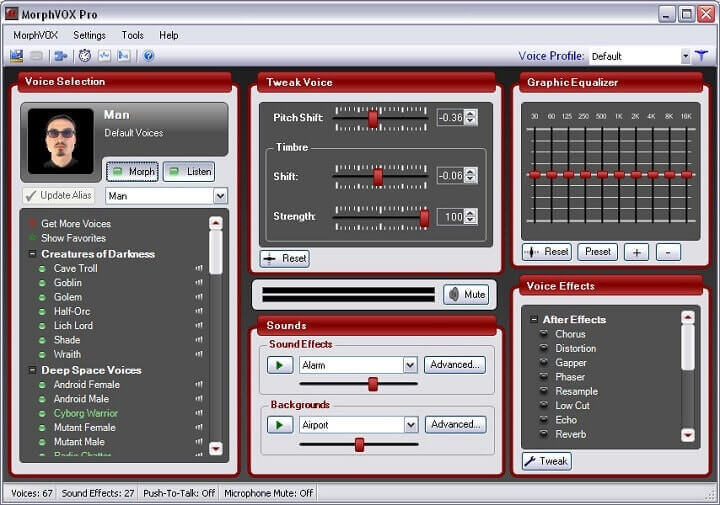
Nøglefunktioner ved MorphVox Pro
Som en realtids stemmeændrer giver MorphVox Pro dig mulighed for at ændre din stemme med forskellige stemmeparametre.
Fuldt tilpasselige stemmepakker til download, så du kun kan downloade de stemmer, du har brug for.
God støjreduktion.
Det giver dig mulighed for at tilføje baggrundslyde.
Det leveres også med stemmeændring af lydfiler.
Trin 1: Download og åbn MorphVOX Pro.
Trin 2: Indstil din mikrofon til "Screaming Bee Audio" før du åbner Discord.
Trin 3: Åbn nu Discord og klik på stemmeindstillinger-knappen i nederste venstre hjørne.
Trin 4: En menu med muligheder vil udfolde sig. Gå til "Stemmefanen".
Trin 5: På inputenheden skal du vælge "Screaming Bee Audio" i rullemenuen.
Trin 6: Sluk for funktionen "Bestem automatisk inputfølsomhed".
Trin 7: Foretag en mikrofontest for at sikre, at din stemme bliver ændret af MorphVOX Pro og modtaget på Discord.
Trin 8: Tryk på Escape for at afslutte denne menu. Nu er du klar til at bruge din nye falske stemme.
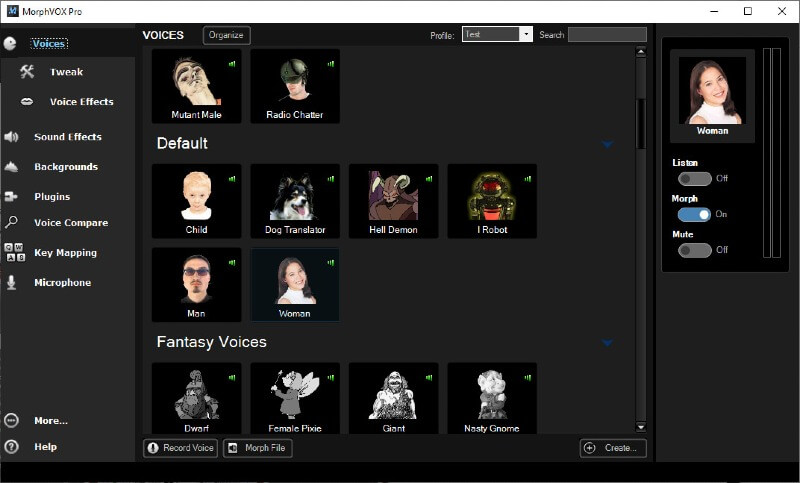
Sådan ændrer du din stemme på Discord på mobil
Hvis du vil ændre din stemme direkte fra din mobile enhed, er der nogle alternativer, du kan bruge. Selvom mobilapplikationerne er lidt begrænsede, bør de kunne give dig en stemmeændring på Discord.
Vi vil give dig to applikationsalternativer, der vil fungere, hvis du bruger iPhone eller Android. En af de største begrænsninger ved disse applikationer er, at de ikke kan ændre din stemme samtidig, mens du taler. I stedet skal du optage dig selv eller skrive den tekst, du vil have stemmeoverført.
1På Android
På Android-enheder kan du downloade en stemmeændrer med effekter fra Google App Store. Denne applikation har over 40 stemmeeffekter og ændringer, du kan bruge til at ændre din stemme på Discord-mobil.
Du kan dele din stemmeoptagelse med effekter direkte på sociale medier som WhatsApp. Eller du kan indstille din stemmeoptagelse som ringetone eller alarmlyd. Her er en guide til, hvordan det fungerer:
Trin 1: Først skal du downloade og åbne applikationen Stemmeændrer med effekter.
Trin 2: Derefter kan du direkte optage din egen stemme.
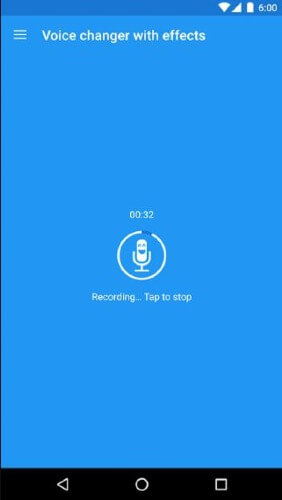
Trin 3: Når din optagelse er færdig, kan du vælge blandt de over 40 tilgængelige stemmeeffekter.
Trin 4: Hvis du vælger en effekt, vil en menu udfolde sig. Du kan gemme din optagelse eller dele den.
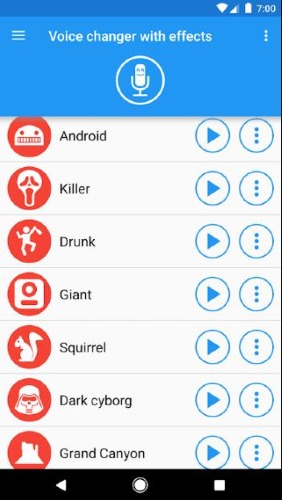
Trin 5: Du kan også vælge menuen i det øverste venstre hjørne og vælge at skrive den tekst, du vil have stemmeoverført.
2På iPhone
For iOS-enheder kan du downloade Voice Changer Plus fra App Store. Denne applikation giver dig mulighed for at ændre dine stemmeoptagelser og lyd til mere end 55 stemmeeffekter og baggrunde. Du kan endda afspille din stemme baglæns.
Du kan også skrive en tekst, og applikationen vil lave en fuld stemmeoverføring af hele teksten. Når din optagelse er klar, kan du afspille den i dit Discord-opkald for at ændre din stemme. Det er dog ikke en realtids stemmeændrer, men et værktøj til lydredigering og afspilning. Her er en lille guide til, hvordan du ændrer din stemme og afspiller den på Discord med denne app:
Trin 1: Først skal du downloade applikationen fra App Store.
Trin 2: Åbn applikationen og vælg at oprette en ny optagelse.
Trin 3: Optag, hvad du vil sige i dit Discord-opkald.
Trin 4: Når din optagelse er klar, kan du vælge blandt de over 50 stemmeeffekter.
Trin 5: Vælg den ønskede stemmeeffekt og afspil den ændrede optagelse. Du kan gemme optagelsen eller dele den på sociale medier.
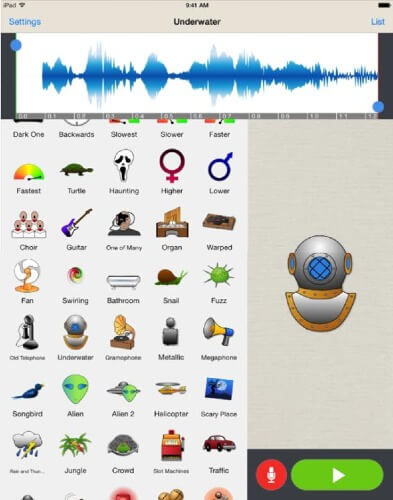
Ofte stillede spørgsmål om at ændre din stemme på Discord
1Hvilken skal jeg vælge? En realtids stemmeændrer eller en lydredigerings stemmeændrer?
Det afhænger af dine behov. Hvis du vil ændre din stemme live, under spil eller øjeblikkelig stemmechat, vil en realtids stemmeændrer være det bedste valg. Men hvis du vil lave en video eller lydeffekter, vil en lydredigerings stemmeændrer være et bedre valg.
2Hvordan løser man problemet, når Discord fungerer normalt, men stemmen lyder hakkende eller sløret med en stemmeændrer?
1. Sluk for "Støjreduktion" i Stemme & Video (Discord - Brug indstillinger).
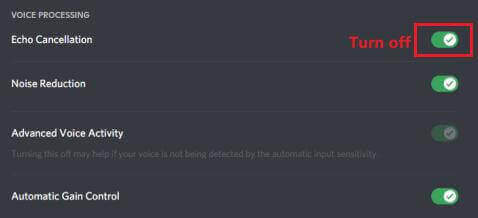
Det betyder ikke, at stemmeændringens lyd fra MagicMic-programmet er støj, men Discord Støjreduktion vil undertrykke alle ikke-menneskelige stemmer med det formål at holde den menneskelige stemme klar i møder eller opkald, hvilket vil forhindre brugere i at bruge nogle interessante stemmeændringseffekter i underholdningsscenarier.
2. Sluk for "Ekko annullering" i Stemme & Video (Discord - Brug indstillinger).
Generelt anbefales det at slukke for ekko annulleringen. Denne funktion har lille indflydelse på Discord brug, men fordi brugerens rigtige miljø er forskelligt, kan du vælge, om du vil have det tændt eller ej.
3. Andre indstillinger kan forblive som standard. Hvis der er andre problemer, bedes du give feedback til os for yderligere test.
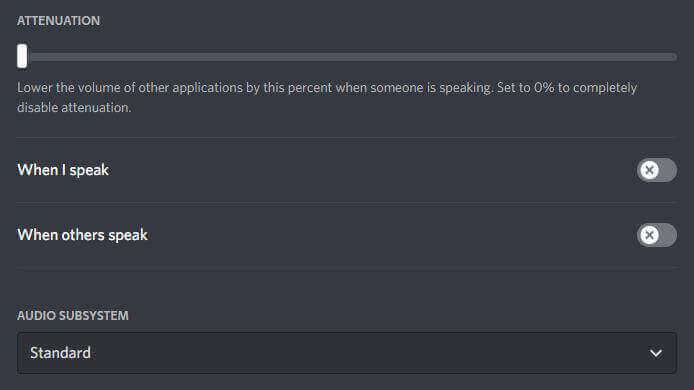
Konklusion
At lære at ændre din stemme på Discord mobil kan bringe dig meget sjov med dine venner. Det er også et fantastisk værktøj til spilstreaming og historiefortælling. Derfor håber vi, at alle de nævnte muligheder hjalp dig med at finde det rigtige værktøj til at justere din stemme. Vi anbefaler, at du bruger MagicMic Discord stemmeændrer – det vil helt sikkert være dit bedste valg!